Microsoft et son nouveau système d’exploitation, Windows 10 va aussi permettre de réveillez vos vieux ordinateurs .
Microsoft a mis en place une collecte de données à caractère personnel, envoyées de façon automatique vers ses serveurs, mais aussi pour proposer un ciblage publicitaire performant,
Lors de l’installation de Windows 10 en cliquant sur “suivant” , validera cette collecte.
Mais en passant un peu plus de temps à regarder les options d’installation, on sera capable de la limiter, ou de refuser totalement l’envoi de ses données.
Oui, Windows 10 est un système d’exploitation indiscret mais cela a aussi un avantage (que les bloggeur ne disent pas leur but et de faire peur)
Vous pourrait si votre Ordinateur vous lâche tombe en panne ou en cas de vol avoir accès a vos données sur un autre ordinateur et par ailleurs supprimé l’accès a votre compte sur l’ordinateur volé.
Un OS qui collecte vos données personnelles
Contrairement à Google, qui réalise ce genre de collecte depuis longtemps, Microsoft ne cache rien : tout est dans sa “déclaration de confidentialité”.
Pour améliorer les services de l’OS, mais aussi pour proposer à des “partenaires” des données permettant un ciblage publicitaire optimisé, ou une connaissance fine des besoins de l’utilisateur, un “identifiant publicitaire unique” est attribué à chaque compte Microsoft (pour chaque appareil). Cet identifiant, indique la firme de Redmond, est susceptible d’être utilisé par “les développeurs d’applications”, et par les “réseaux publicitaires” pour “proposer des publicités plus pertinentes” et dresser votre “profil”.
Avec Windows 10, Microsoft collectera ainsi des données sur votre navigation (historique, favoris, informations entrées dans la barre d’adresse) via son navigateur, Edge. Une façon, aussi, d’améliorer la “prédiction de pages”, ou préchargement de pages à l’avance. Ces données, en plus des “noms et mots de passe pour la sauvegarde de vos applis, sites web et réseaux Wi-Fi”, seront “automatiquement synchronisées” avec les serveurs de Microsoft, si vous utilisez un compte utilisateur.

Certains services de Windows 10 s’avèrent plus gourmands en données que les autres. C’est le cas de Cortana, l’assistant vocal de Microsoft – érigé en concurrent de Google Now et de Siri. Afin de “fournir des expériences personnalisées et des suggestions pertinentes”, Microsoft collectera des informations sur votre géolocalisation, sur “les données de votre calendrier”, sur les “applis que vous utilisez”, et sur les données “de vos e-mails et de vos messages textes”.
Cortana saura tout sur “les personnes que vous appelez” et sur “la fréquence de vos interactions avec elles sur votre appareil”. Il recueillera aussi des données sur “ce que vous regardez et achetez”, ainsi que sur sur votre historique de navigation. En outre, il enregistrera “l’entrée de votre voix” (pour personnaliser la reconnaissance vocale).
Enfin, OneDrive, le service de stockage en ligne de Microsoft, permettra à l’entreprise de récolter “des données sur votre utilisation du service”, mais aussi “sur le contenu que vous stockez”. Ce contenu stocké, s’il ne sera pas “utilisé pour envoyer des annonces ciblées”, pourra être “divulgué”, tout comme, de façon plus générale, “ce que vous dites dans vos e-mails, vos documents, et vos photos”, si Microsoft “pense de bonne foi qu’il est nécessaire de le faire” – sous-entendu, si une autorité publique le demande, via une “requête légale valide”.
Une installation personnalisée
La colleste de vos données par Windows 10 est automatique sauf si vous n’acceptez pas les paramètres par défaut, et que vous réaliser quelques réglages dans les options du système d’exploitation. En tant qu’utilisateur c’est vous qui décidez.
Si vous n’avez pas encore installé Windows 10, c’est l’occasion de vous préparer.
Pendant la mise à jour, ne cliquez pas trop vite sur les boutons “suivant”.
Lorsque vous arrivez sur l’écran “démarrer rapidement”, cliquez sur “paramètres de personnalisation”.
Cette option vous permettra de régler les paramètres d’envoi de vos données personnelles à Microsoft.

Dans la nouvelle fenêtre ouverte, vous pourrez ainsi décider si vous souhaitez transmettre des informations à Microsoft sur votre géolocalisation, sur votre calendrier, et sur d’autres “données d’entrées connexes”, destinées à “personnaliser la saisie vocale, la frappe au clavier” et la plateforme de reconnaissance et de suggestion de Microsoft.
Il est possible de refuser ou non l’accès des applications et des “partenaires” de Microsoft à votre “identifiant de publicité”, ainsi qu’aux informations sur votre géolocalisation. Vous pourrez en outre choisir de ne pas envoyer aux serveurs de Microsoft vos “données de navigation” issues de Edge.

Une dernière option vous permettra de désactiver Wi-Fi Sense, qui permet une “connection automatique” aux réseaux partagés par vos contacts Outlook, Skype et Facebook, mais qui permet aussi, a contrario, à vos contacts de faire de même avec votre propre réseau, avec les risques de piratage que cela représente.
Sachez enfin que vous n’êtes pas obligé de créer un compte Microsoft, même si vous y serez fortement incité lors de l’installation . Vous pouvez ainsi cliquer sur “ignorer cette étape”, et créer un compte local à la place.
Sans compte Microsoft, vous ne pourrez installer les applications issues du Store, ou utiliser Cortana et OneDrive.
Mais cela coupera net tout envoi automatique de données personnelles vers les serveurs de Microsoft. Et sans compte Microsoft, pas d’identifiant publicitaire non plus.
Regarder bien dans les paramètres

Dans le cas où vous auriez déjà tout installé, rien n’est perdu.
Menu démarrer, puis dans la section “paramètres” vous pourrez modifier les réglages à tout moment .
Dans la rubrique “comptes” et la section “votre compte”, choisir de vous “connecter plutôt avec un compte local”.
Rubrique “confidentialité”, désactiver la géolocalisation, ainsi que l’accès (des applications) à votre caméra et à votre microphone.

Wi-Fi Sense est désactivable dans la rubrique “Réseau et Internet”, option “gérer les paramètres Wi-Fi”, où les cases “partager les réseaux sélectionnés” avec “contacts Outlook, Skype et amis Facebook” sont décochables.
Une option vous permettra de paramétrer l’accès des applis à vos contacts, messages et calendriers.
Il est possible de désactiver Cortana, via la section “voix, entrée manuscrite et frappe” et l’option “arrêter de me connaître”.

Ces réglages vous permettront d’empêcher Microsoft de partager vos données personnelles , d’un autre côté, il vous faudra l’accepter, ils vous empêcheront de profiter pleinement de tous les services portés par Windows 10.
Ces réglages vont légèrement augmenter la rapidité d’exécution de Windows 10.
C’est maintenant à vous de choisir et de trouver le bon compromis

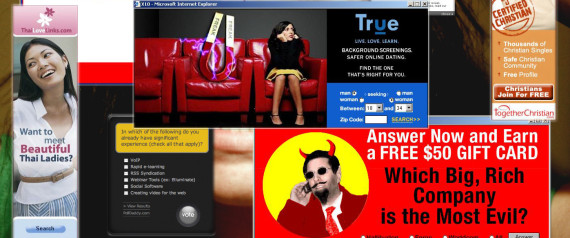
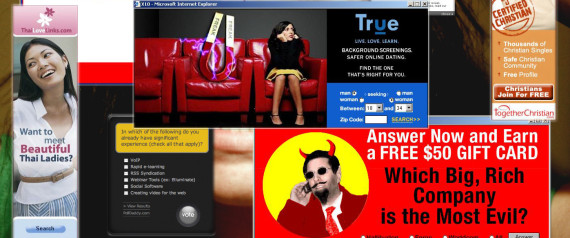







Commentaires récents